שימוש בערכות נושא של פגישות עבור פגישות Teams
הערה: ערכות נושא של פגישות זמינות כחלק מההפצה המקדימה של Teams Premium, רשיון הרחבה המספק תכונות נוספות כדי להפוך את פגישות Teams להתאמות אישית יותר, חכמות ומאובטחות יותר. כדי לקבל גישה ל- Teams Premium, פנה למנהל ה- IT.
ערכות נושא של פגישות עוזרות לטפח חוויית פגישה ממותגת על-ידי שילוב נכסים חזותיים (כלומר, סמל ארגון, תמונת מותג וערכת נושא של צבעים) במסכים ובמשטחי פגישות. פגישות ממותגים אינן נתמכות כעת ב- Microsoft Teams Rooms
מסכים ומשטחים עם ערכת נושא
בנה מודעות למותג ותרבות החברה באמצעות מסכי פגישות עם ערכות נושא ומשטחים. ראה את הצבעים והתמונות של החברה המוחלים על מסכי הצטרפות מראש ולם כניסה, פקדי פגישה ועוד.
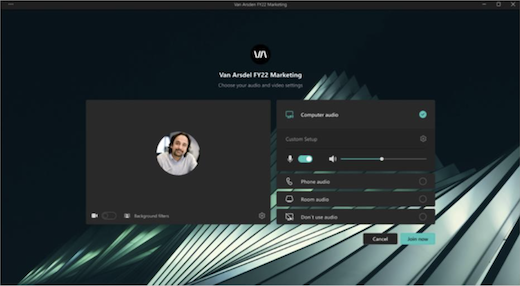
הערה: משתתפים שהאפשרות הצגת חדות גבוהה זמינה בפגישות Teams לא יראו תוכן ממותגים.
רקעים מותאמים אישית
החל רקעים המוגדרים על-ידי הארגון במהלך הפגישה כדי להציג את סמל החברה שלך או תמונת מותג ברקע של הזנת הווידאו שלך.
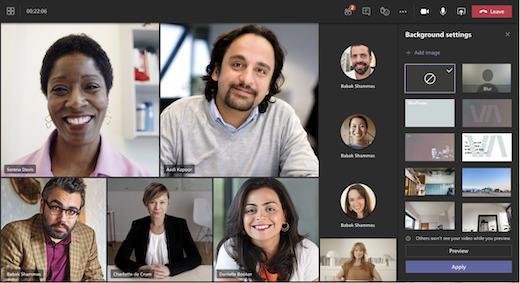
קבל מידע נוסף על שינוי הרקע שלך במהלך פגישת Teams.
הערה: רקעים המוגדרים על-ידי הארגון זמינים רק למשתתפים בעלי Teams Premium אלה. משתתפים אורחים אנונימיים לא יראו רקעים אלה בהגדרות שלהם.
ביטול ערכות נושא של פגישות
אם מנהל ה- IT שלך הופך ערכות נושא של פגישות לזמינים, הן יוחלו על פגישות כברירת מחדל. באפשרותך לחזור לערכת הנושא המוגדרת כברירת מחדל של Microsoft Teams על-ידי כיבוי הגדרה זו לפני התחלת הפגישה. אם תבטל הגדרה זו במהלך פגישה פעילה, יהיה עליך להפעיל מחדש את הפגישה כדי לראות את השינויים.
כדי לבטל ערכות נושא של פגישות עבור פגישה:
1. עבור אל לוח השנה של Teams ופתח את הפגישה.
2. בחר אפשרויות פגישה.
3. בטל את הלחצן הדו-מצבי ערכת נושא של פגישה.
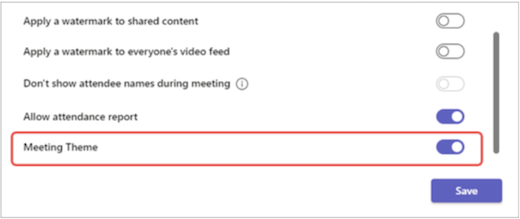
4. בחר שמור.
הערה: הגדרה זו חלה רק על הפגישה הספציפית שבה אתה משנה אותה. פגישות אחרות יישארו עם תצורות כברירת מחדל.
אם אינך רואה אפשרות פגישה זו, פנה למנהל ה- IT שלך.
ערכות נושא של פגישות עוזרות לטפח חוויית פגישה ממותגת על-ידי שילוב נכסים חזותיים (כלומר, סמל ארגון, תמונת מותג וערכת נושא של צבעים) במסכים ובמשטחי פגישות. פגישות ממותגים אינן נתמכות כעת ב- Microsoft Teams Rooms.
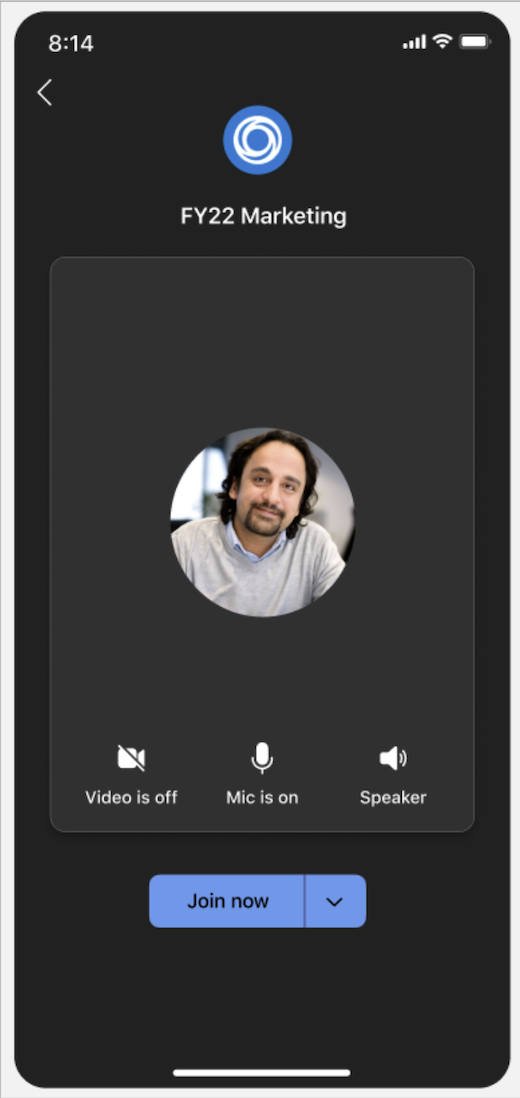 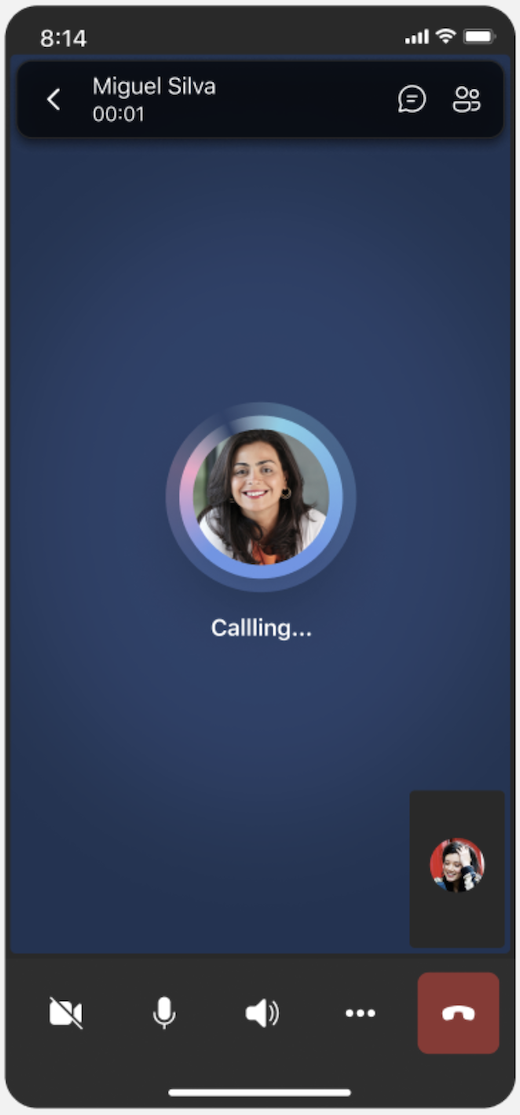 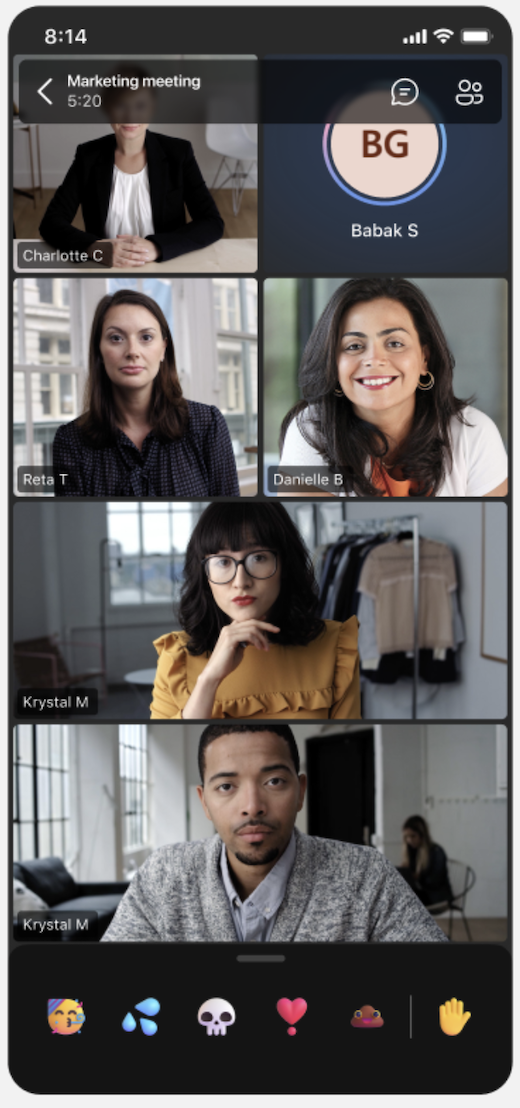 |
ביטול ערכות נושא של פגישות
אם מנהל ה- IT שלך הופך ערכות נושא של פגישות לזמינים, הן יוחלו על פגישות כברירת מחדל. באפשרותך לחזור לערכת הנושא המוגדרת כברירת מחדל של Microsoft Teams על-ידי כיבוי הגדרה זו לפני התחלת הפגישה. אם תבטל הגדרה זו במהלך פגישה פעילה, יהיה עליך להפעיל מחדש את הפגישה כדי לראות את השינויים.
כדי לבטל ערכות נושא של פגישות עבור פגישה:
1. עבור אל לוח השנה של Teams ופתח את הפגישה.
2. בחר אפשרויות פגישה.
3. בטל את הלחצן הדו-מצבי ערכת נושא של פגישה.
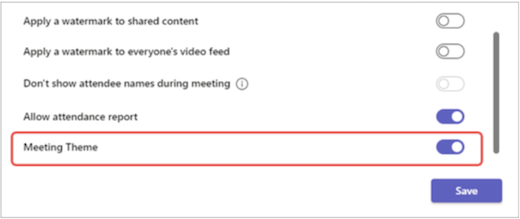
4. בחר שמור.
הערה: הגדרה זו חלה רק על הפגישה הספציפית שבה אתה משנה אותה. פגישות אחרות יישארו עם תצורות כברירת מחדל.
אם אינך רואה אפשרות פגישה זו, פנה למנהל ה- IT שלך.
הערה: משתתפים שהאפשרות הצגת חדות גבוהה זמינה בפגישות Teams לא יראו תוכן ממותגים.










